Python is een veelzijdige en veelgebruikte programmeertaal voor het ontwikkelen van diverse handige toepassingen op het gebied van robotica, IoT, Big Data en Machine Learning. Mensen gebruikten deze programmeertaal vooral om websites en applicaties te ontwikkelen, taken te automatiseren en data-analyse uit te voeren. Deze taal is de officiële taal van het Raspberry Pi-systeem, dus het is redelijk om te zeggen dat het een belangrijke rol speelt voor de gebruikers die de Raspberry Pi OS GUI-versie op hun apparaat gebruiken. De vraag moet echter worden gesteld of er een mogelijkheid is om de Raspberry Pi met Python over SSH te programmeren. De reden is dat de meeste mensen de voorkeur geven aan toegang tot de Raspberry Pi-terminal boven SSH.
Dit artikel is een gedetailleerde gids voor gebruikers die Python op Raspberry Pi willen leren via SSH.
Kan ik een Raspberry Pi programmeren met Python via SSH?
Ja, je kunt een Raspberry Pi programmeren met Python via SSH. De stappen om Raspberry Pi te programmeren met Python via SSH worden hieronder vermeld.
Stap 1: Schakel SSH in op Raspberry Pi
De eerste stap is om SSH in staat te stellen op afstand toegang te krijgen tot het Raspberry Pi-systeem, zodat het kan worden geprogrammeerd met behulp van SSH. Om SSH in te schakelen, opent u de Raspberry Pi-configuratietool met behulp van de onderstaande opdracht:
$ sudo raspi-config
Selecteer in het configuratietoolvenster de 'Interface-opties' .
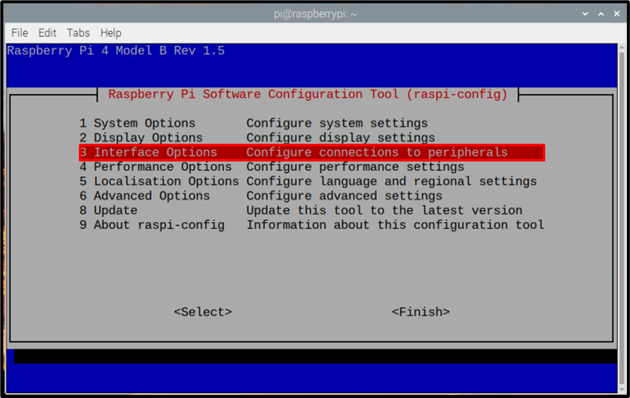
Selecteer vervolgens de 'SSH' optie:
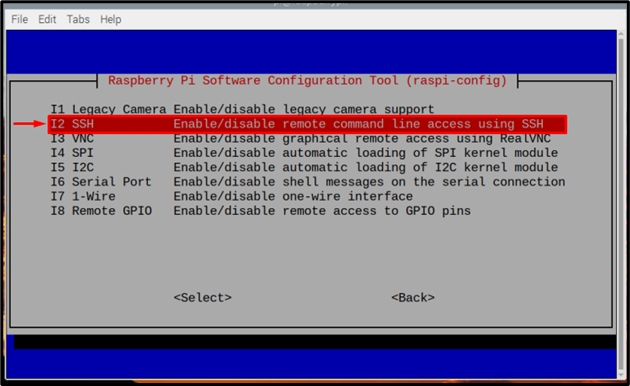
Van toepassing zijn ' Ja' om SSH op Raspberry Pi in te schakelen.
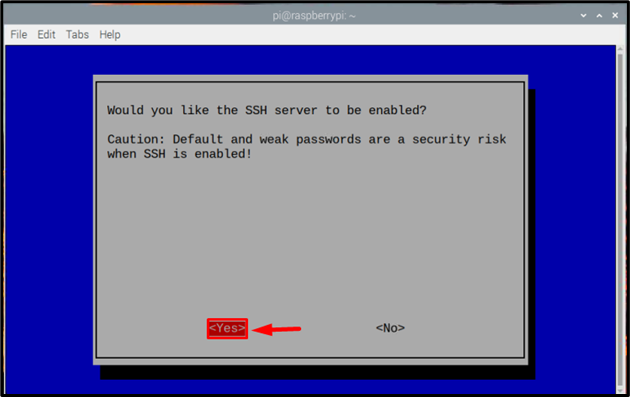
Er verschijnt een prompt om te informeren dat SSH is ingeschakeld, klik 'OK' .
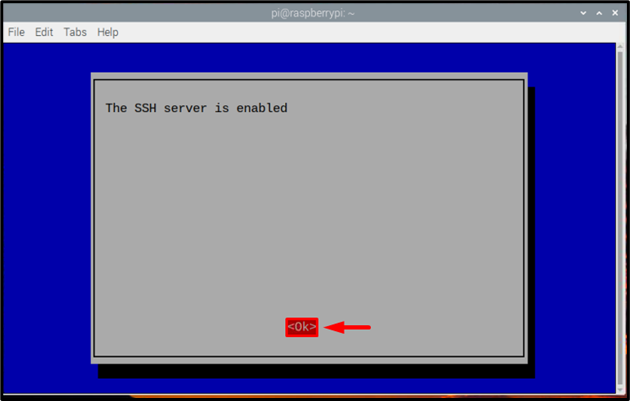
Nu heb je toegang tot de Raspberry Pi via SSH op je pc, lees de artikel voor begeleiding.
Stap 2: Controleer de versie van Python
Na toegang tot de Raspberry Pi via SSH op de pc, moet u ervoor zorgen dat python erin is geïnstalleerd (Raspberry Pi-systeem) en daarvoor de onderstaande opdracht volgen:
$ python3 --versieDe uitvoer toont de geïnstalleerde versie van Python:
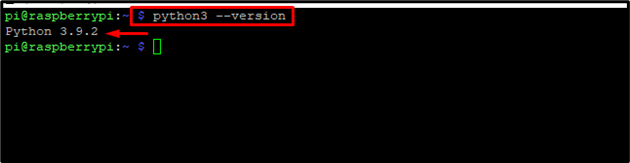
Als u op de een of andere manier een probleem ondervindt, kunt u Python opnieuw installeren met behulp van de volgende opdracht:
$ sudo geschikt installeren python3 
Stap 3: Python-programma schrijven en uitvoeren
Nu kun je eindelijk een python-programma schrijven. De twee methoden om python-programma's op Raspberry Pi via SSH te schrijven en uit te voeren, worden hieronder vermeld:
Methode 1: maak een Python-bestand
De eerste manier is om een Python-bestand te maken met behulp van de nano-editor via de onderstaande opdracht:
Syntaxis
$ nano < het dossier naam > .pyVoorbeeld
$ nano pythonfile.pyNu kunt u elke Python-code in dit bestand typen. Hier heb ik een zeer eenvoudige python-vermenigvuldigingscode gebruikt om u een voorbeeld te geven.
x = 2Y = 10
Met =x * Y
afdrukken ( Met )
Druk vervolgens op toetsen Ctrl+X en toen Y om het bestand op te slaan en af te sluiten.
Om het bestand uit te voeren, gebruikt u gewoon de onderstaande opdracht en de uitvoer van het programma wordt weergegeven op de terminal:
Syntaxis
$ python3 < bestandsnaam > .pyVoorbeeld
$ python3 pythonbestand.py 
Methode 2: Schrijf direct Python-script
De andere methode is dat je het Python-script rechtstreeks op de SSH-terminal kunt uitvoeren in plaats van een apart bestand te maken. Gebruik gewoon de onderstaande opdracht om de python via de SSH-terminal te openen:
$ python3 
Nu kunt u elk van de python-programma's rechtstreeks naar de SSH-terminal schrijven door de onderstaande regels één voor één toe te voegen:
x = 2Y = 10
Met =x * Y
afdrukken ( Met )
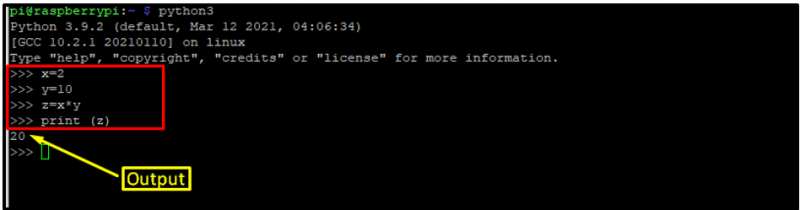
Op deze manier kun je meerdere codes in Python schrijven en deze via SSH op Raspberry Pi uitvoeren.
Gevolgtrekking
Ja, Python kan worden gebruikt om Raspberry Pi via SSH te programmeren. Zorg ervoor dat de SSH is ingeschakeld en Python is geïnstalleerd op uw Raspberry Pi-systeem. Nadat je via SSH toegang hebt gekregen tot het Raspberry-systeem, kun je een apart python-codebestand maken met behulp van de nano-editor of de python-interpreter uitvoeren en de code één voor één toevoegen om deze rechtstreeks op de terminal uit te voeren.